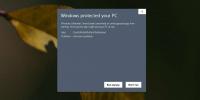Napravite i automatizirajte Timelapse videozapise koristeći web kameru Timelapse
Mnogi od nas ostali su stravični nakon gledanja videozapisa s vremenskim odmakom u kojima protok vremena može biti ubrzan kako bismo bolje vidjeli promjene u područjima koja nas zanimaju tijekom vremena. Sada je stvaranje, izmjena i obrada vremenskih karata putem vaše web kamere pojednostavljena i dostupna preko Webcam Prolazak vremenaalat. Iako se ovaj uslužni program čini jednostavnim, omogućuje vam naprednu funkcionalnost uključujući i značajke koje uključuju Dnevni SelfPic, Podesivo odgađanje, Avi video tvorac, obrnuti način rada, ručno hvatanje način rada i slično, što ga čini relevantnim za aplikacije s vremenskim kašnjenjem i zaustavljanje pokreta. Ako želite vidjeti kako rastete s godinama, više vam nije potrebno stalno bilježiti sve svoje aktivnosti, samo upotrijebite Dnevni SelfPic značajka, koja fotografira vaše fotografije u određeno vrijeme svakog dana, tako da se ona može sastaviti za konačni vremenski tijek videozapisa kroz vašu web kameru.
Nakon instalacije, Webcam Timelapse automatski otkriva vašu web kameru i omogućava vam pristup njenim značajkama kroz sučelje segmentirano na tri područja u aktivnom prozoru: snimanje, obrada okvira i video konverzija.

Nakon kratkog perioda potrebno je snimanje videozapisa putem web kamere. Kao rezultat toga, kad se ovi odabrani kadrovi pretvore u video, brzina snimanja se prirodno povećava i daje efekt vremenskog odmaka. Od Dobrodošli U prozoru možete odrediti odgodu snimanja koja bi definirala brzinu kašnjenja vremena. Pored toga, dodatno možete odrediti kvalitetu videozapisa vaše web kamere pristupom opcijama preko Odaberi koji otvara gumb Postavljanje kamere prozor. Možete konfigurirati veličinu i kvalitetu izlaza odabirom odgovarajućeg formata.

Nakon što je potvrdio I dalje mapa okvira staze, sada ste u stanju započeti s radom. Ne zaboravite provjeriti značajke kao što su "Držite računalo budnim" ili "ogledalo vodoravno". Nakon klika na zeleni gumb Start u glavnom prozoru, otvara se prozor web kamere s gumbima za konfiguriranje i oblikovanje koji se nalaze u donjem lijevom kutu. Ovdje možete lako izmijeniti specifikacije videozapisa u odnosu na izlaz da biste provjerili stvarni učinak.

Prozor konfiguracije ilustrira razdvajanje veličine i kvalitete pri čemu klizač kompromitira svaku krajnost s lijeva na desno. U slučajevima kada su jedan od video i audio zapisa vrijedni, svaki klizač možete na odgovarajući način prilagoditi tako da postavite potrebnu kombinaciju. Pored toga, možete izmijeniti učestalost snimanja slike kako biste oslobodili prostor na svom pogonu za pohranu.

Napokon Pretvori u video gumb aktivira kameru i otvara novi prozor, zahtijevajući odabir izvornog i odredišnog puta i mogućnosti. Omogući Obrnuti redoslijed okvira mogućnost za određivanje vremenskog napretka željenog video izlaza.

Iako postoje i druge alternative, Webcam Timelapse se razlikuje po jednostavnom upravljanju, sveobuhvatnoj internetskoj podršci i moćnom skupu značajki. Ovaj smo softver testirali na Windows 7, 64-bitnom izdanju i otkrili da je kompatibilan sa Windows XP, Windows Vista, Windows 7 i Windows 8.
Preuzmite Webcam Timelapse
traži
Najnoviji Postovi
Kako popraviti opciju Run Anyway na SmartScreenu u sustavu Windows 10
Kad pokrenete aplikaciju koju Windows 10 ne prepozna, čak i ako je ...
Stvaranje animacija iz slika pomoću alata DP Animation
DP Maker za animaciju je jednostavan softver koji pretvara uobičaje...
Primjenite prilagođene pakete ikona na Windows jednim klikom pomoću 7Conifier
Ako niste uvjereni u način na koji izgledaju trake zadataka sustava...